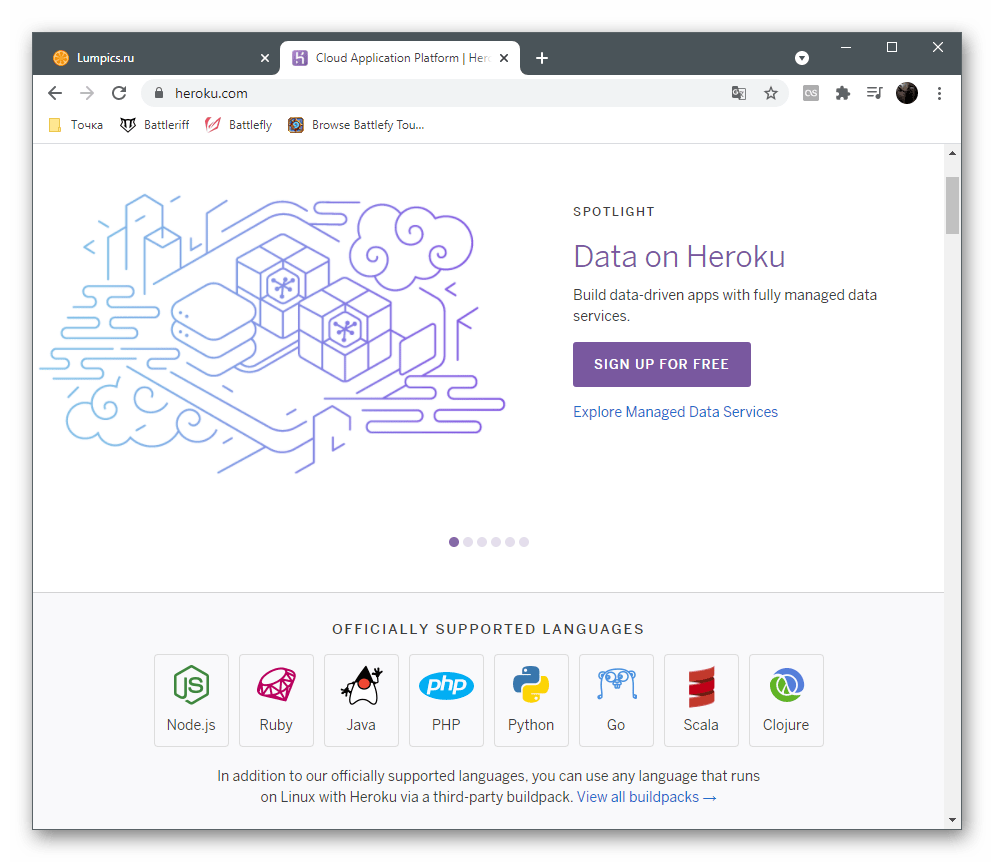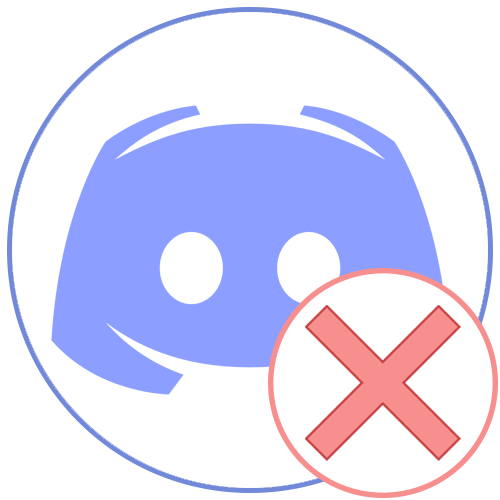Зміст
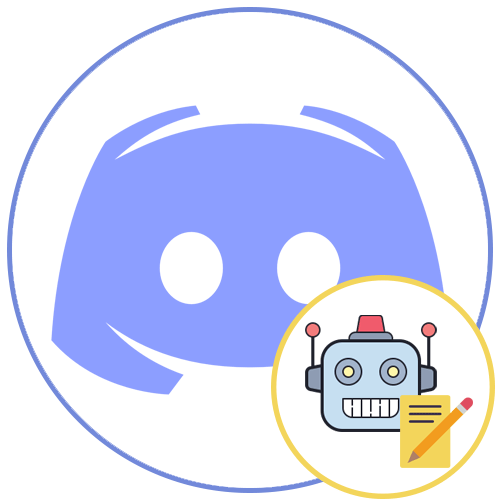
Крок 1: Вибір теми бота
Якщо ви створюєте бота в комерційних цілях, але не маєте технічного завдання, спочатку належить зрозуміти, які функції взагалі планується реалізувати. Це може бути бот для адміністрування, відтворення музики або розважальний з міні-іграми. Зазвичай ще на стадії навчання з'являється ідея для реалізації або ж її пропонують в якості домашнього завдання на курсах.
Відмінним джерелом для пошуку ідеї є абсолютно будь-який популярний сайт зі списком ботів. На ньому можна виставити сортування за популярністю і дізнатися, що зараз саме затребуване. На сторінках проектів присутній опис функцій і принципів роботи, що теж допоможе розібратися з тим, як повинен виглядати ваш майбутній бот.
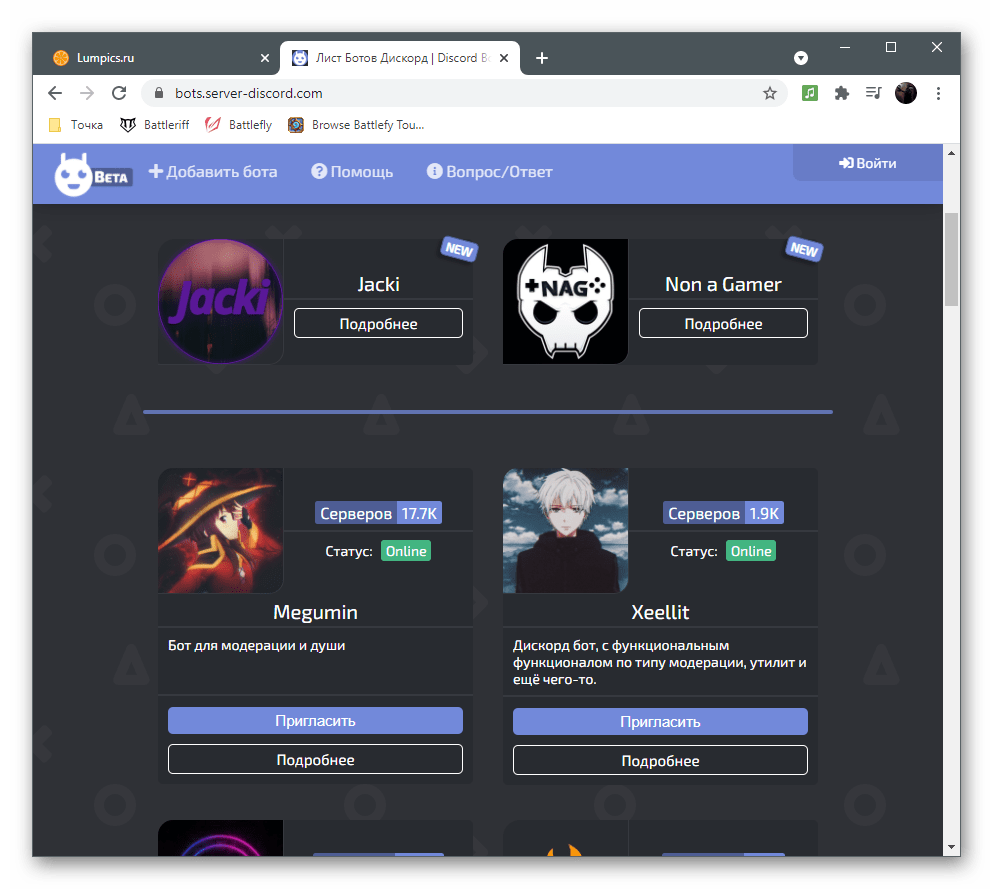
Як тільки тема обрана або вирішено скопіювати вже наявний код, відредагувавши його під себе, переходите до написання власного бота.
Крок 2: Створення програми бота
Наступний етап &8212; створення Програми на офіційному порталі для розробників Discord . Це потрібно, щоб бот почав своє існування і придбав унікальний токен, що використовується при запрошенні. Вже зараз відбувається вибір назви проекту, установка дозволів і логотипу.
Перейти на сайт Discord Developer Portal
- Відкрийте посилання вище і авторизуйтесь на порталі розробників під профілем, якою будете використовувати для тестового сервера при першій авторизації і перевірці бота.
- Опинившись на головній сторінці, клацніть по кнопці &171;New Application&187; .
- Введіть його назву та підтвердьте створення.
- Розгорніть меню сайту, натиснувши кнопку з трьома горизонтальними лініями.
- В блоці &171;Settings&187; виберіть пункт &171;Bot&187; .
- Підтвердьте створення нового бота для програми.
- У спливаючому вікні клікніть по &171;Yes, do it!&187; .
- На цьому етапі можна поміняти ім'я бота і завантажити його аватарку, якщо вона вже готова. Зверніть увагу на те, що в цьому ж розділі присутній і токен з кнопкою &171;Copy&187; , що відповідає за копіювання його в буфер обміну. Цю дію доведеться виконати ще не один раз під час роботи з кодом проекту.
- Знову розгорніть меню та перейдіть до розділу &171;OAuth2&187; .
- У списку параметрів &171;Scopes&187; відшукайте пункт &171;bot&187; і позначте його галочкою.
- Тут же знайдіть інший блок з назвою &171;Bot Permissions&187; . Активуйте всі дозволи, відштовхуючись від дій, виконуваних даними ботом.
- Не забудьте про дозволи для текстових і голосових каналів. Однак їх не знадобиться активувати, якщо відразу надати додатку права адміністратора.
- Знову підніміться в блок &171;Scopes&187; і скопіюйте автоматично згенероване посилання на авторизацію бота.
- Перейдіть по ній і виберіть сервер для додавання програми.
- Підтвердьте надання йому відповідних прав (у вікні відображаються всі дозволи, відмічені галочками раніше). Натиснути & 171; авторизувати & 187; для переходу до наступного кроку.
- Введіть капчу, щоб завершити процедуру.
- Перейдіть на сервер і переконайтеся в тому, що бот тепер відображається в списку учасників. Зараз він знаходиться в автономному режимі, оскільки його код ще не написаний.
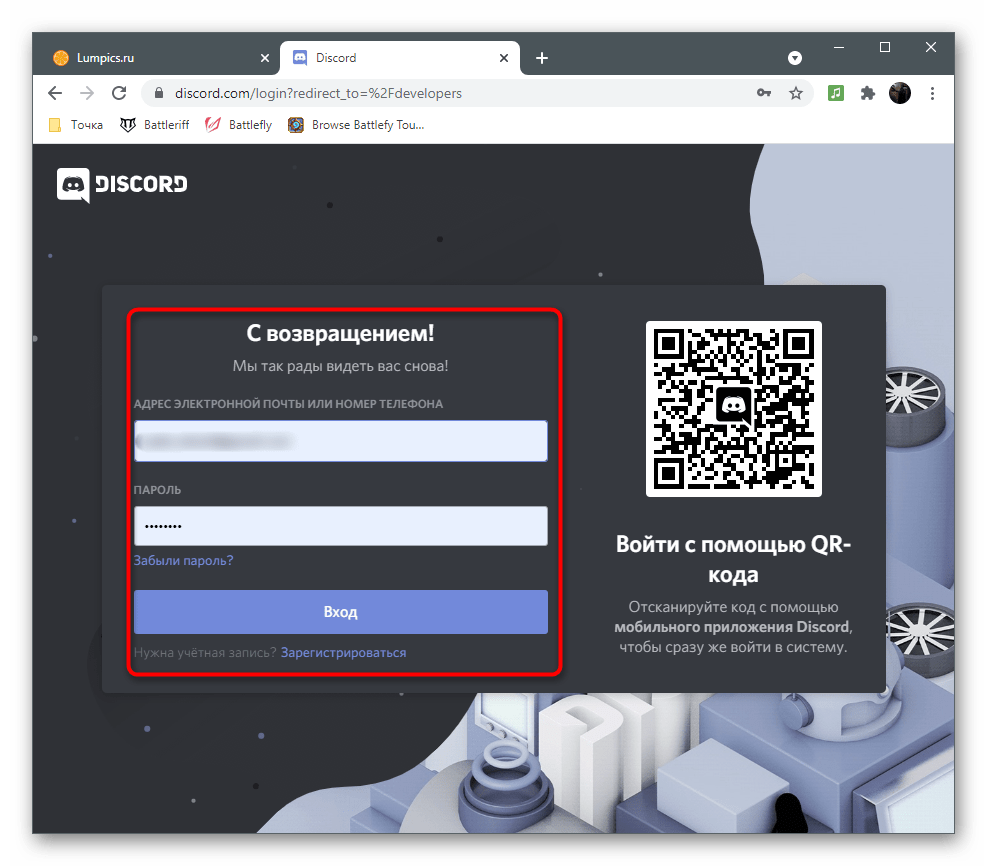
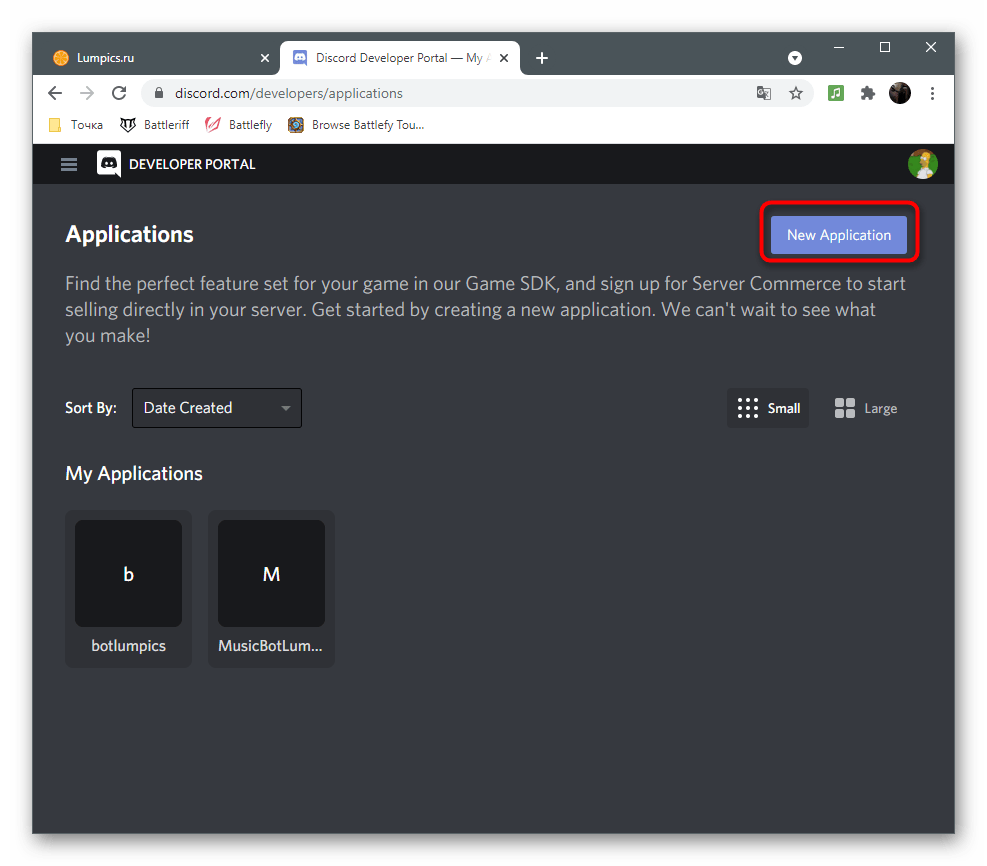
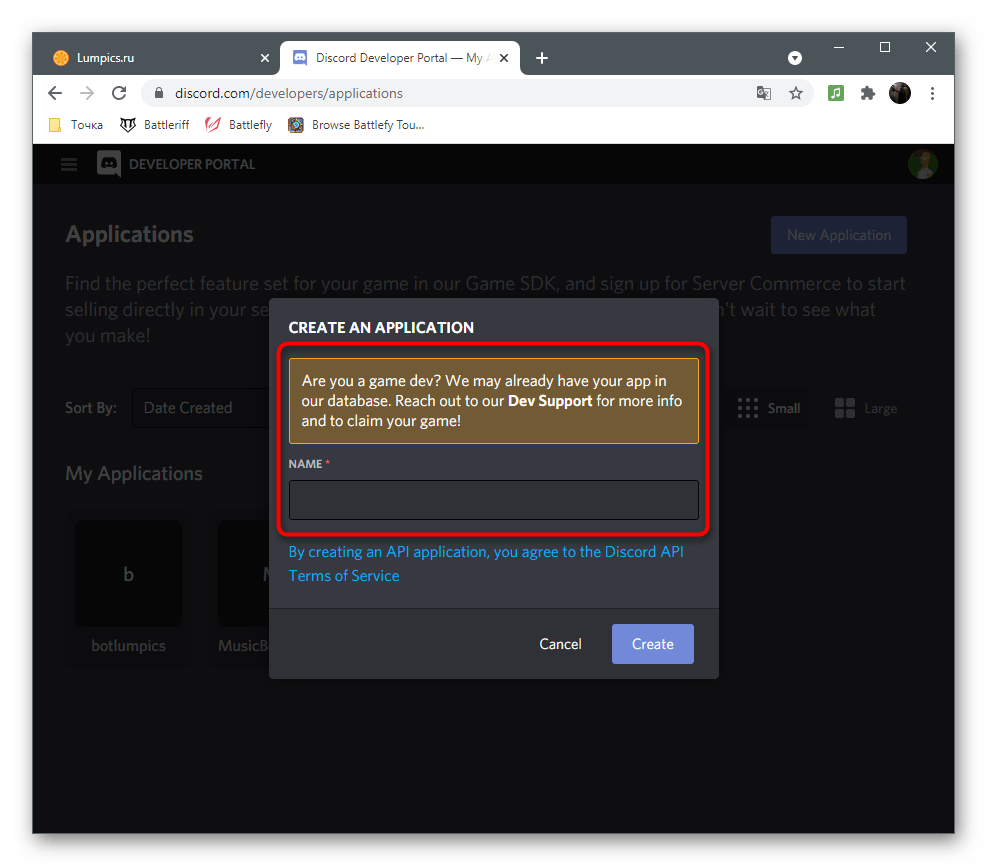
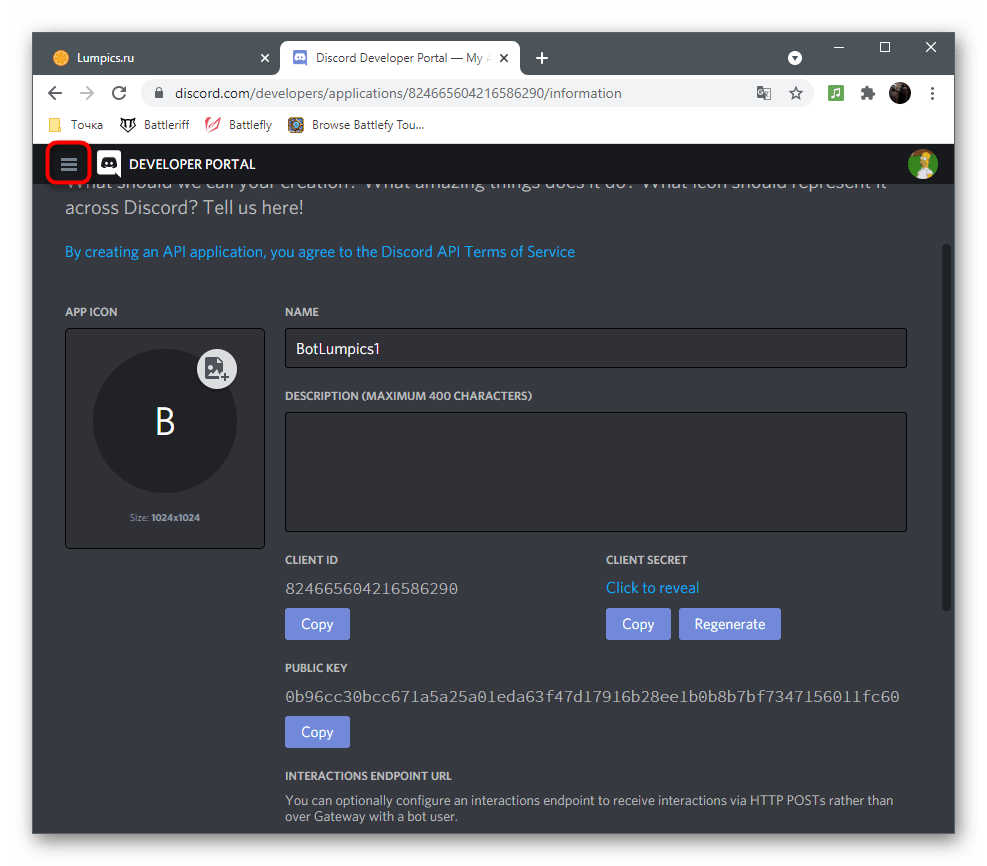
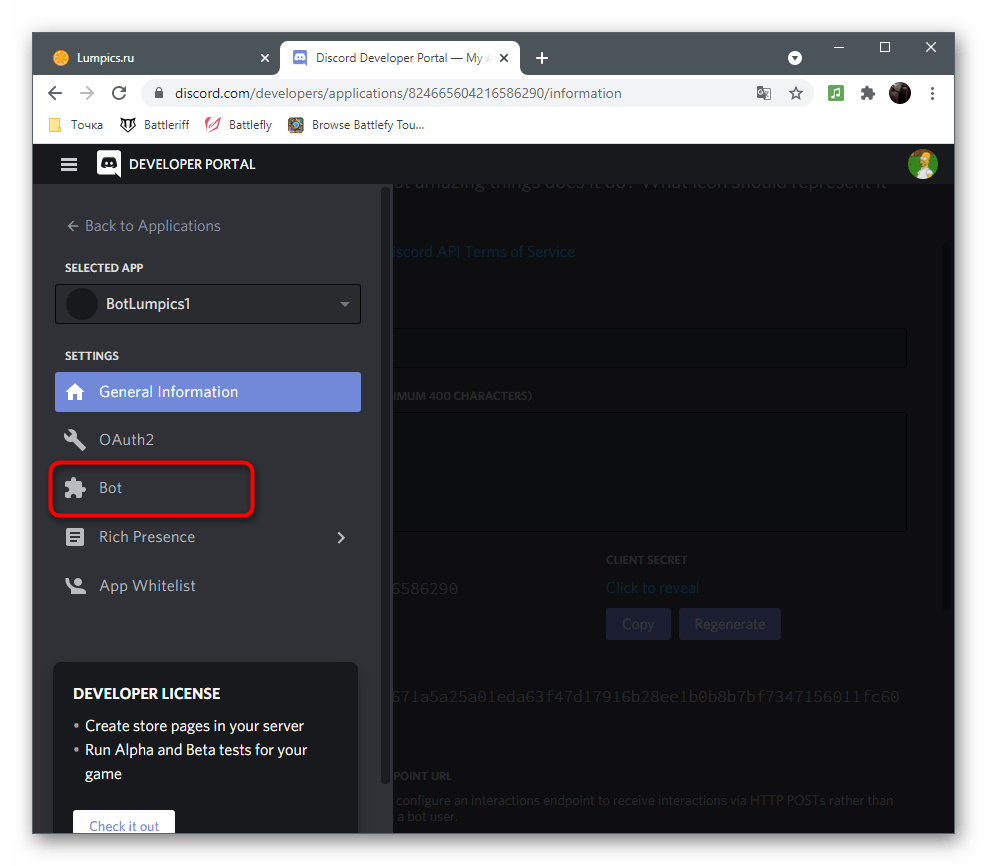
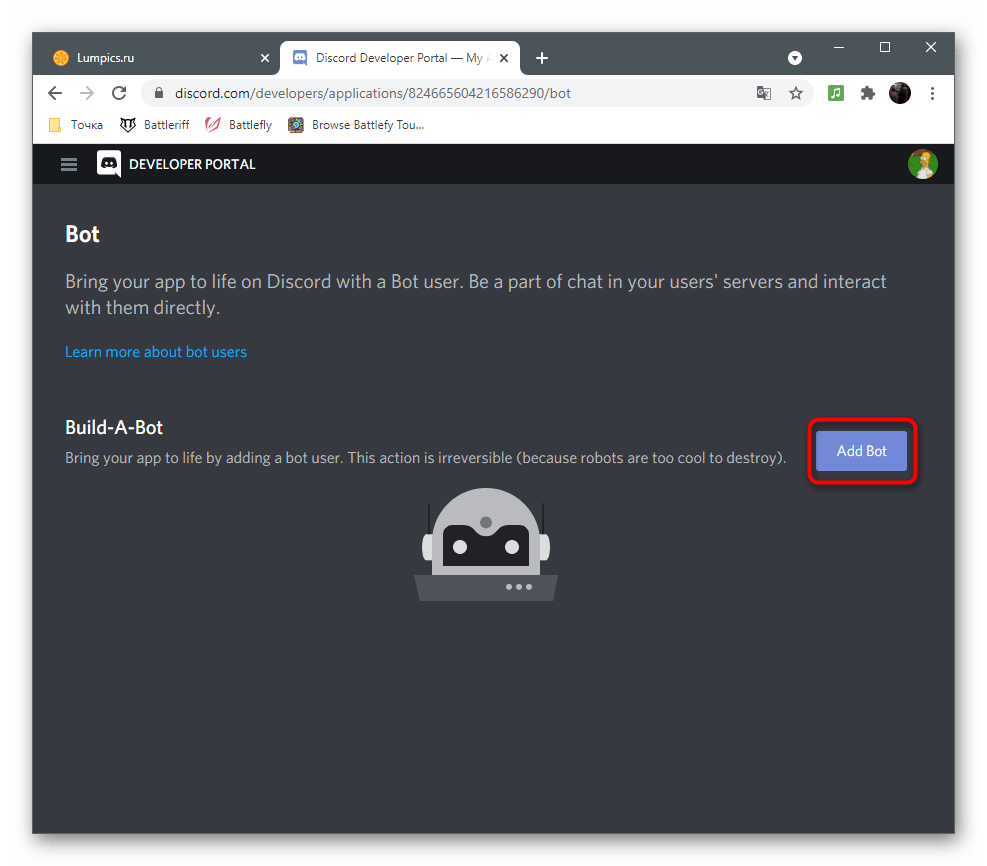
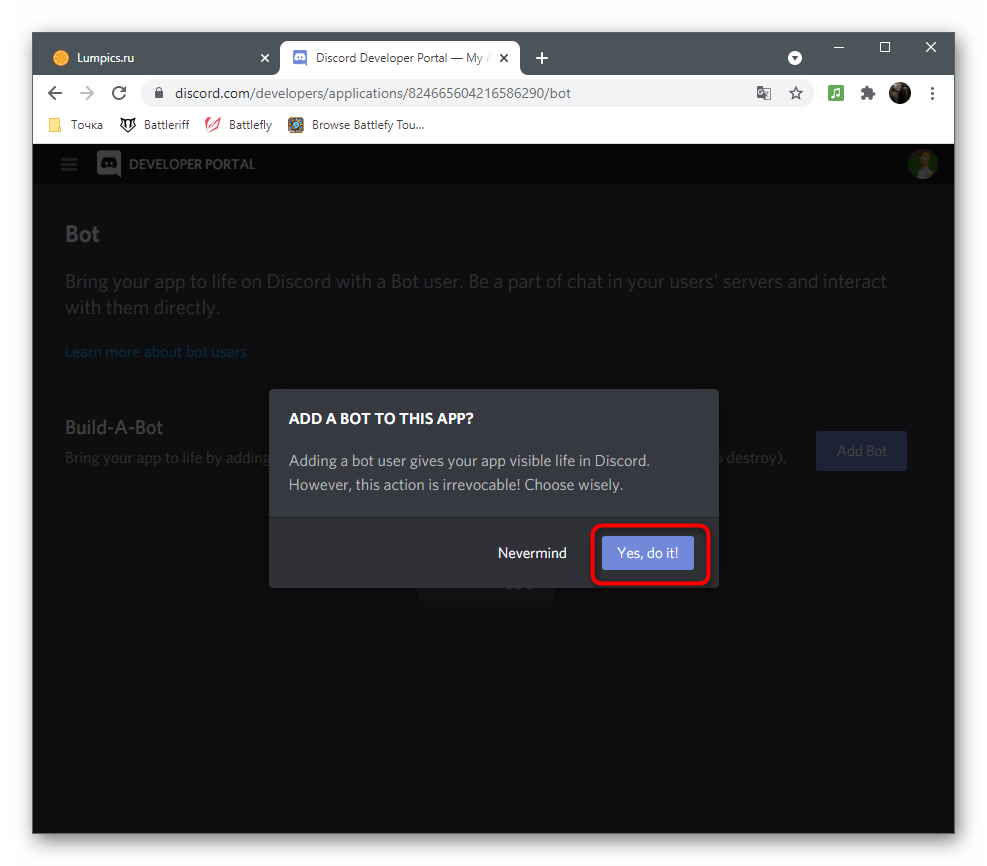
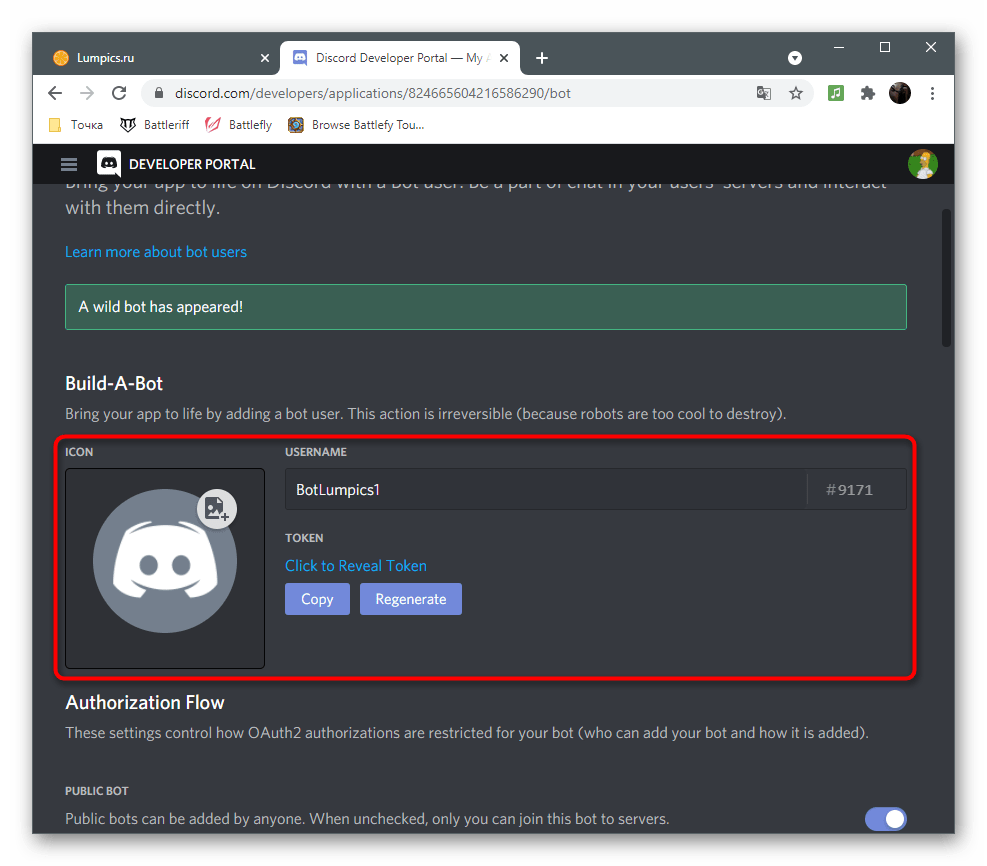
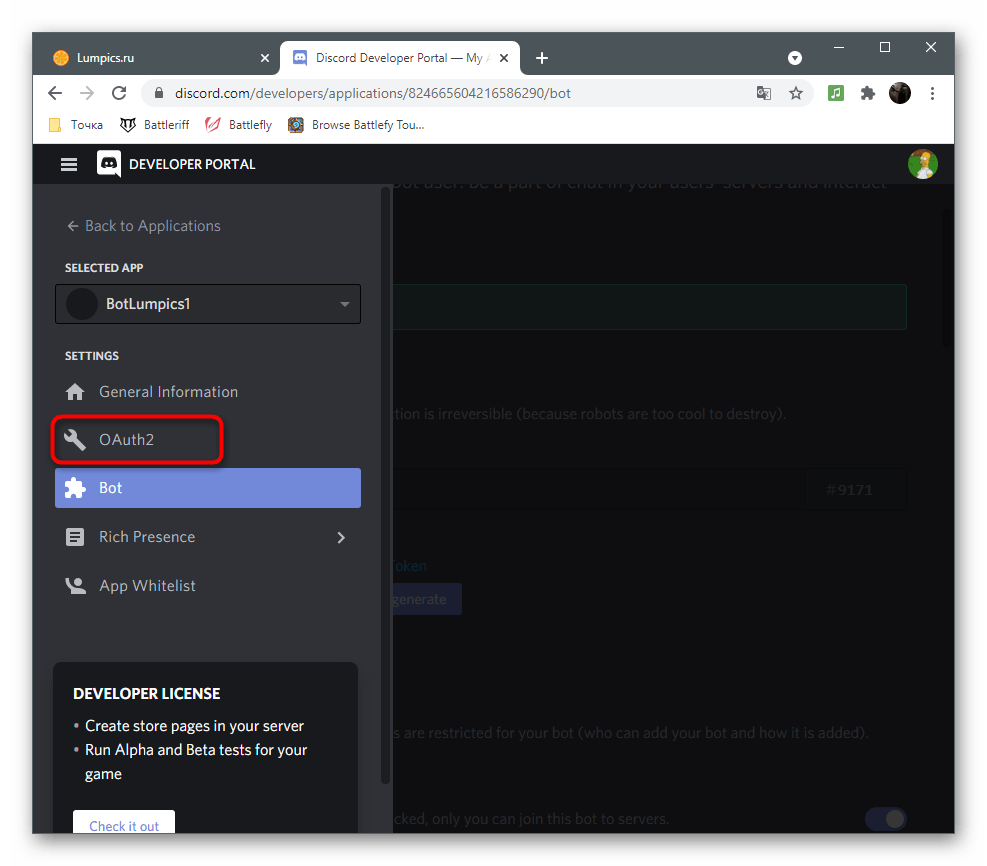
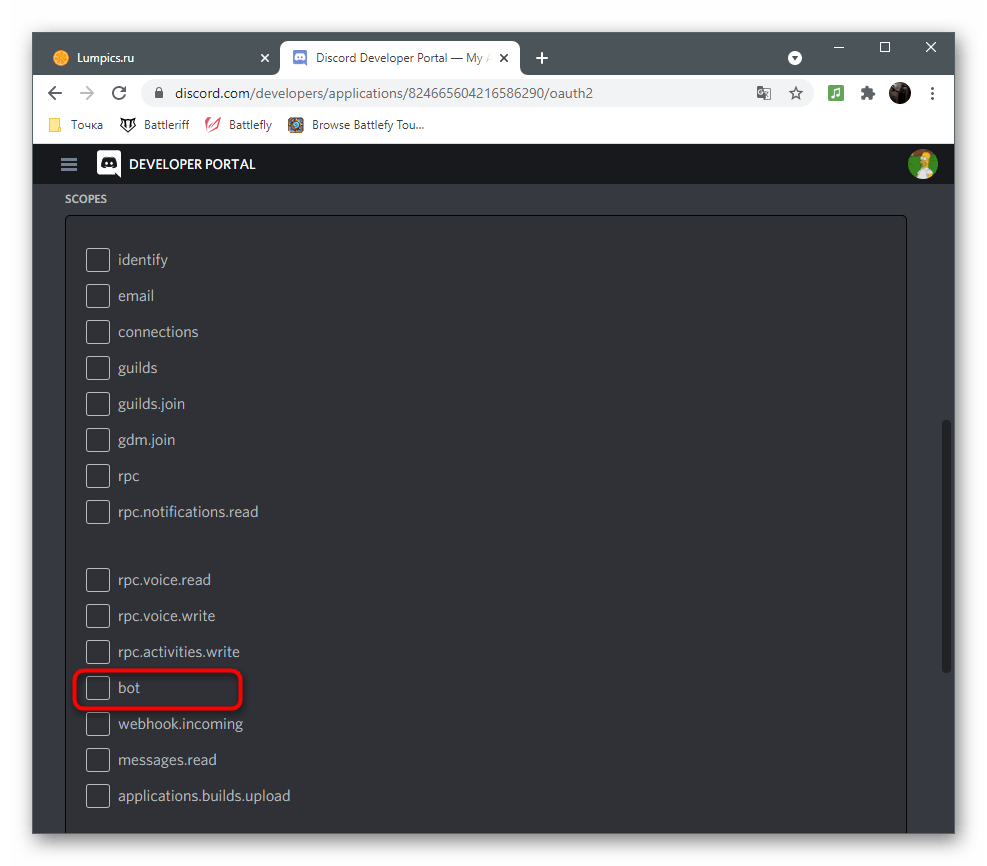
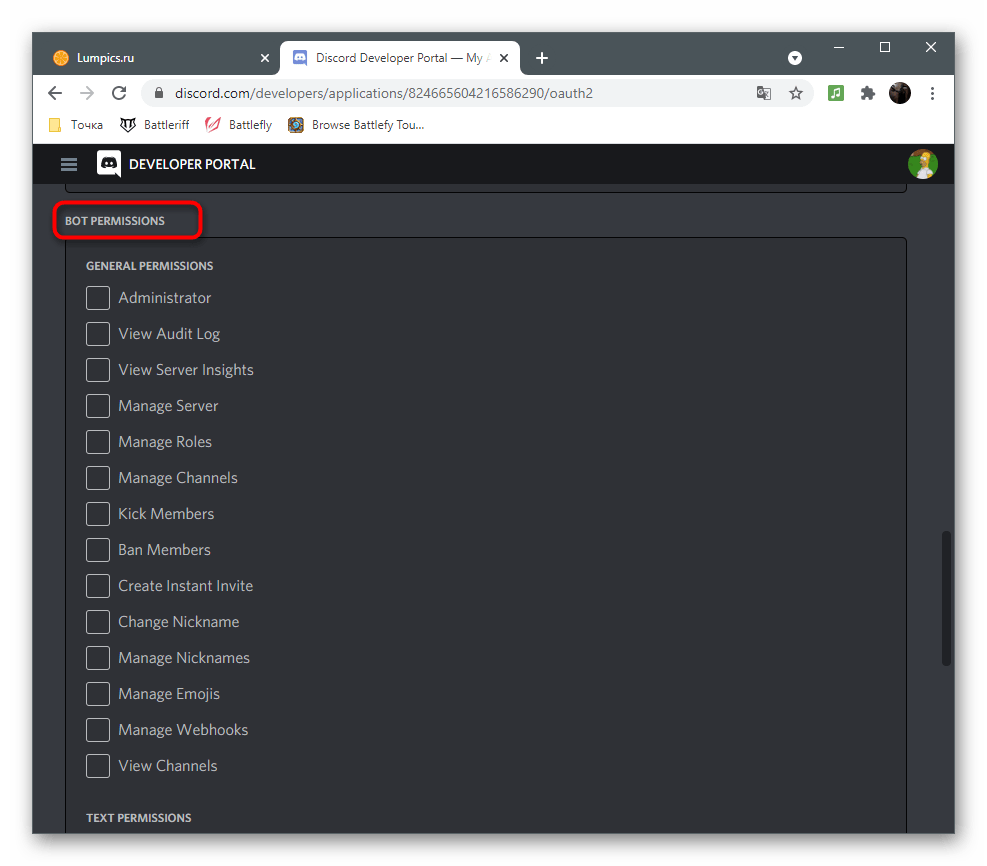
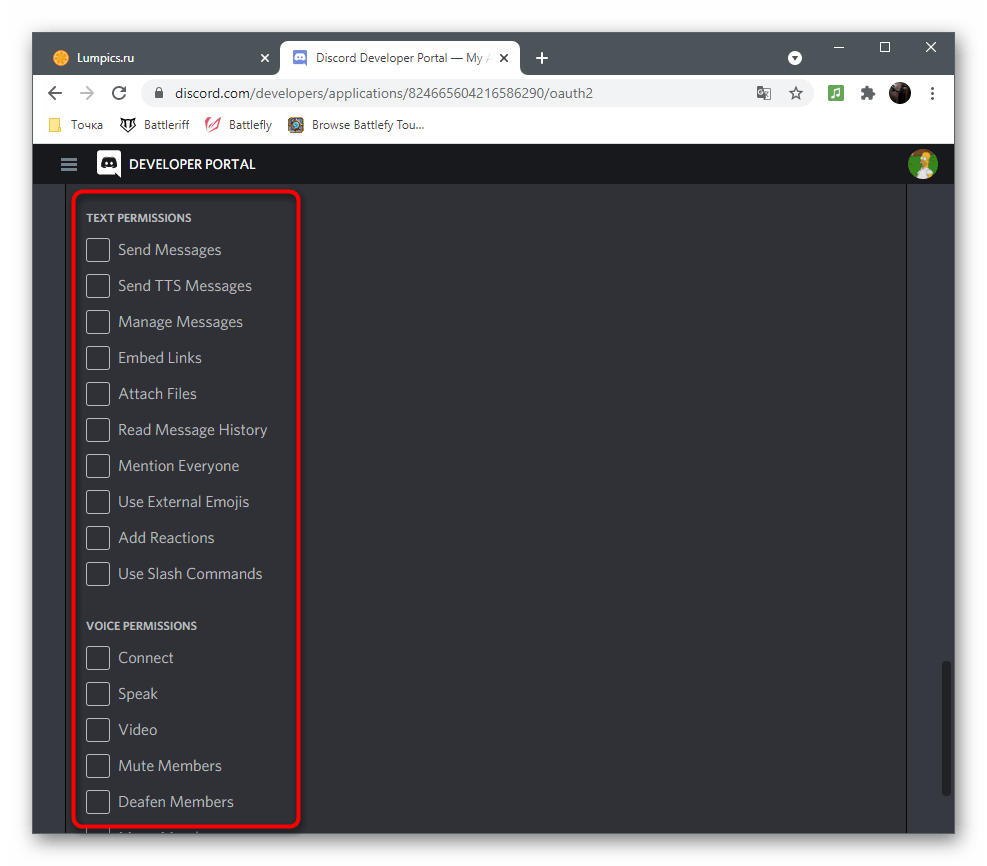
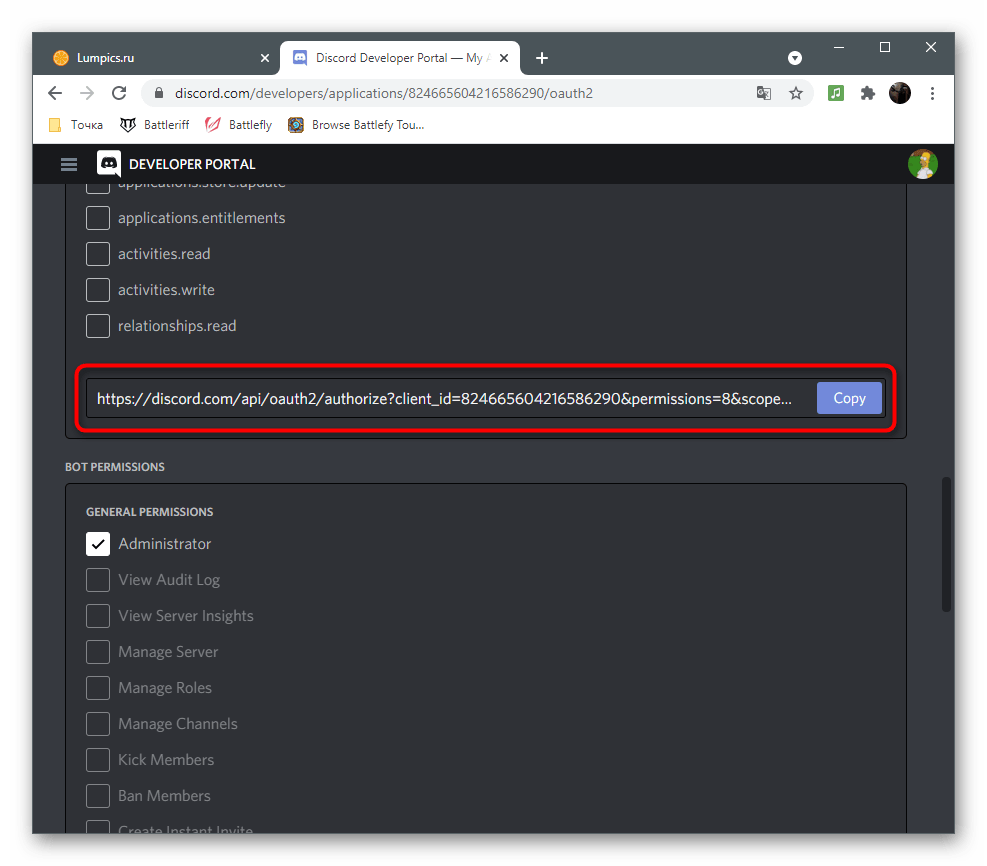
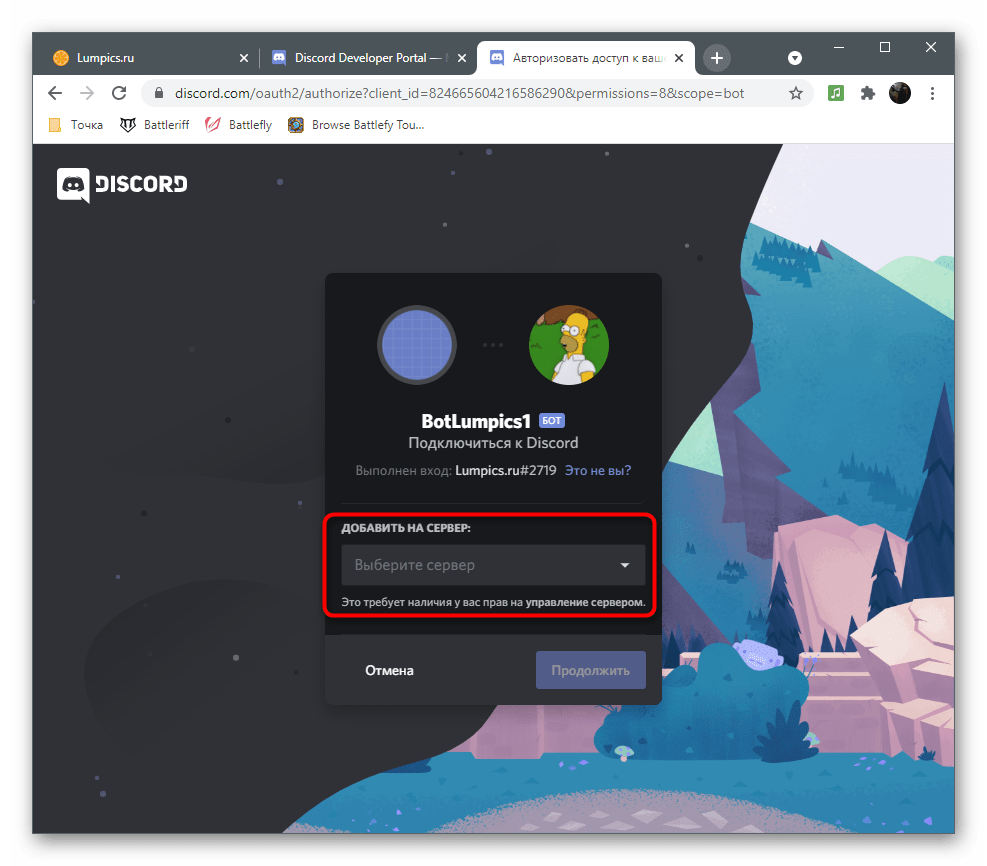
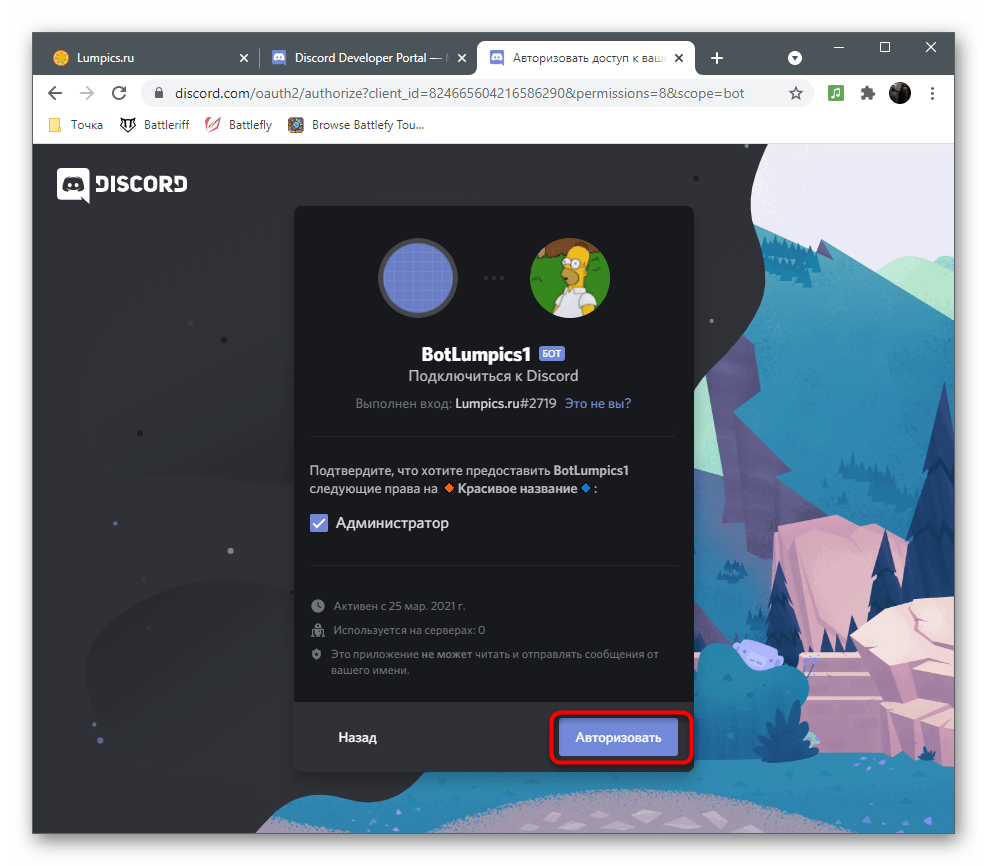
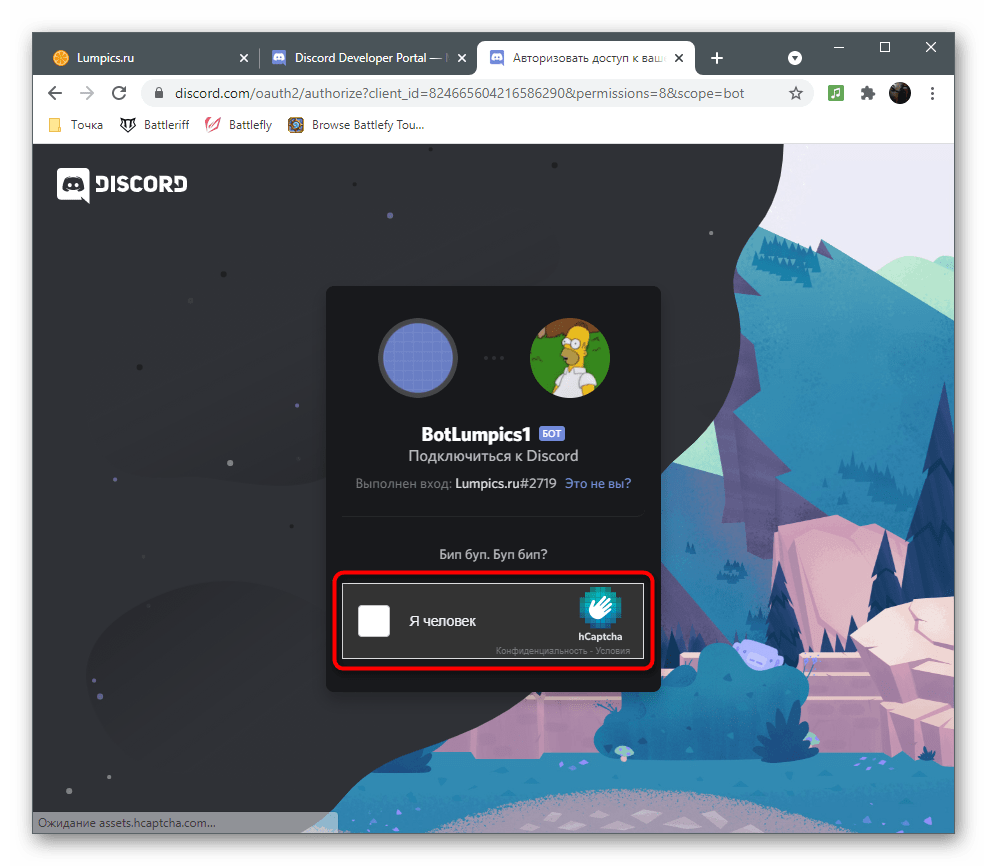
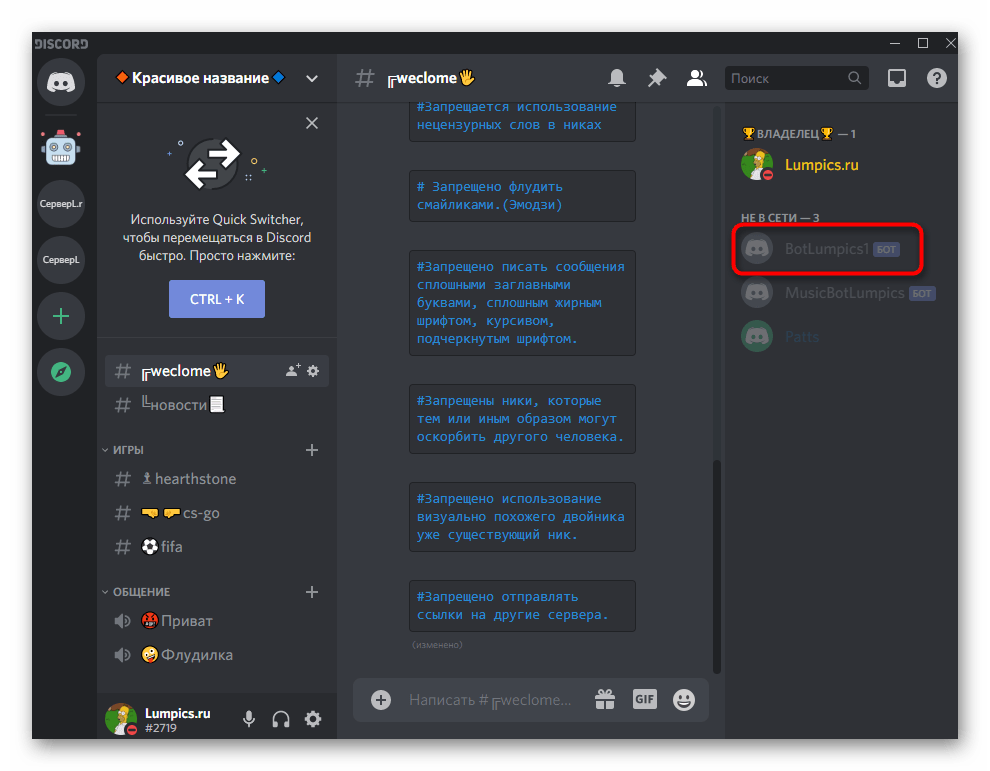
Крок 3: Вибір середовища розробки
Прийшов час зайнятися найважчим етапом створення бота &8212; написанням коду. Для цього слід вибрати один з підтримуваних мов програмування. Найчастіше використовується JavaScript з розширенням у вигляді Node.js або Python. Вибір залежить виключно від ваших знань або того, в якому форматі знаходиться вихідний код бота, якщо мова йде про його копіювання з подальшим доопрацюванням під себе. Для різних мов потрібні різні середовища розробки з підтримкою синтаксису та додатковими корисними функціями. Дізнатися про найпопулярніші з них можете в статтях за посиланнями нижче.
Детальніше:
вибір середовища розробки для програмування
Текстові редактори для Windows
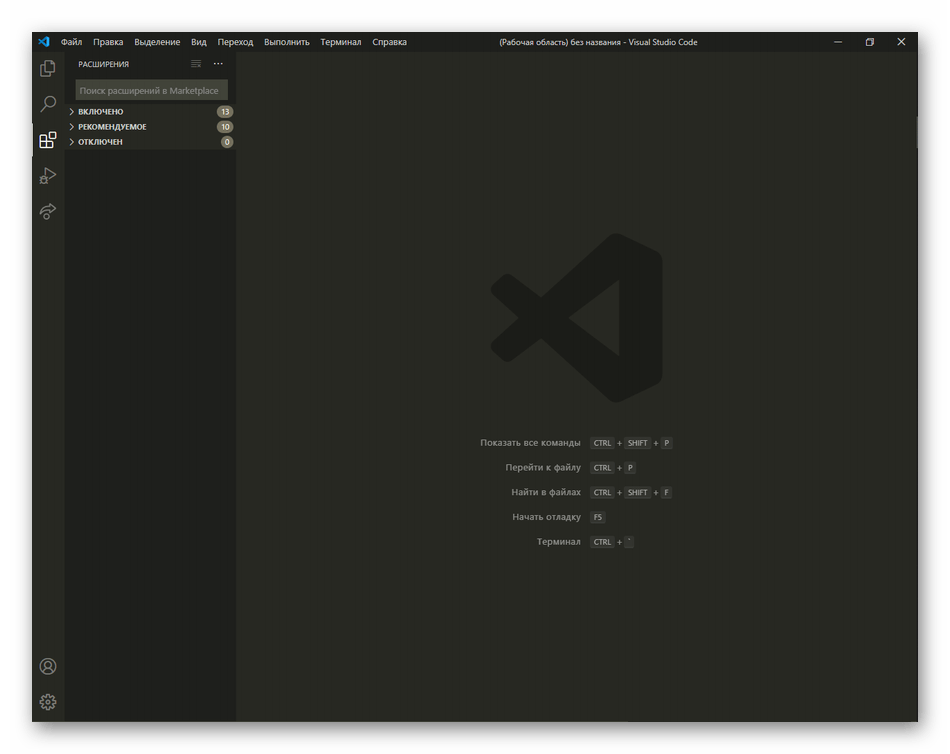
Крок 4: написання коду
У мережі існує багато різних уроків і демонстрацій того, як здійснюється написання ботів для Discord різного рівня складності. Є навіть цілі заготовки проектів для відтворення музики або адміністрування, тому іноді має місце і банальне копіювання. Однак якщо ви вирішили писати код самостійно, необхідно добре опанувати Python або JavaScript.
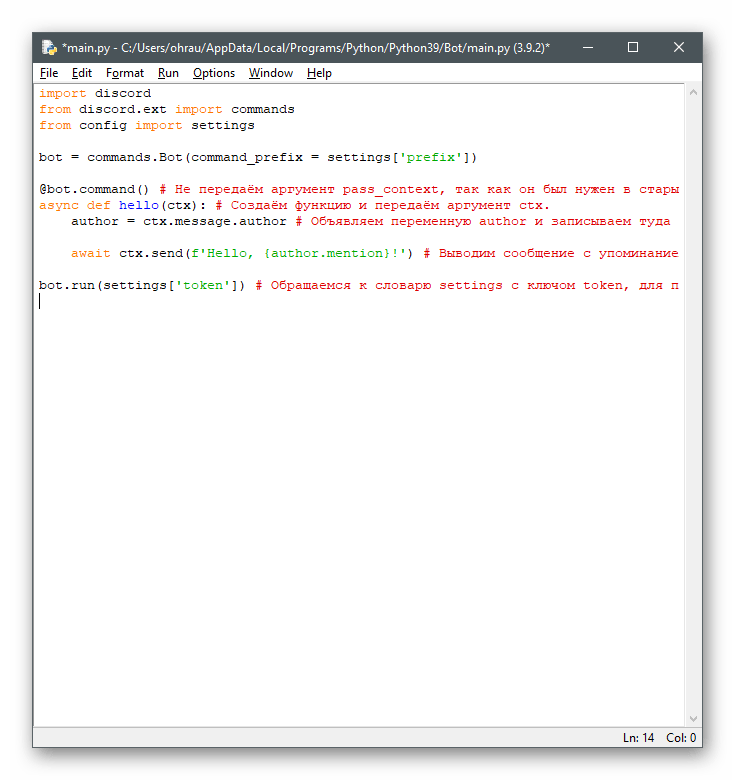
В іншій нашій статті ми детально розповіли про те, як створюється основа бота і додаються базові команди, розібравши відразу два згаданих мови програмування. Вам належить тільки підібрати оптимальний і зрозуміти, за яким принципом створюються файли і пишеться їх вміст.
Детальніше: написання коду бота в Discord
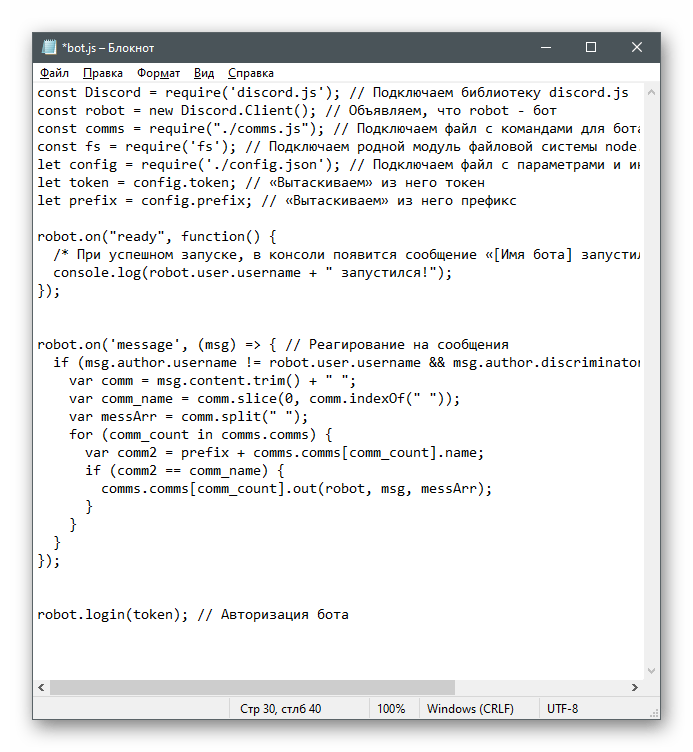
Крок 5: поширення бота
Просто так про вашому боті ніхто не дізнається, оскільки він просто відсутній в мережі. Якщо створення відбувається виключно для особистого проекту, розкрутка і не потрібна, проте часто переслідується мета заробітку на боті. Кращим засобом поширення вважаються відкриті майданчики, куди можна безкоштовно або за підпискою завантажити свого бота, відкривши його тим самим для пошуку. Розберемо це на прикладі одного популярного сайту.
- Спершу знадобиться виконати авторизацію через обліковий запис Діскорд, натиснувши &171;Login&187; .
- Коли з'явиться нова вкладка, підтвердьте дію за допомогою кнопки &171; авторизувати & 187; .
- На головній сторінці файлу знайдіть розділ, відповідальний за додавання бота.
- Введіть його ID, визначивши цей параметр через Discord Developer Portal, про який ми вже писали раніше.
- Обов'язково вкажіть використовуваний префікс.
- Додайте опис, вкажіть теги та інші параметри, що впливають на відображення сторінки бота на сайті.
- Якщо посилання на запрошення вже є, вставте його у відповідне поле або перейдіть до &171;Invite Generator&187; , щоб згенерувати її.
- Перевірте правильність введених даних і клікніть по &171;Submit&187; .
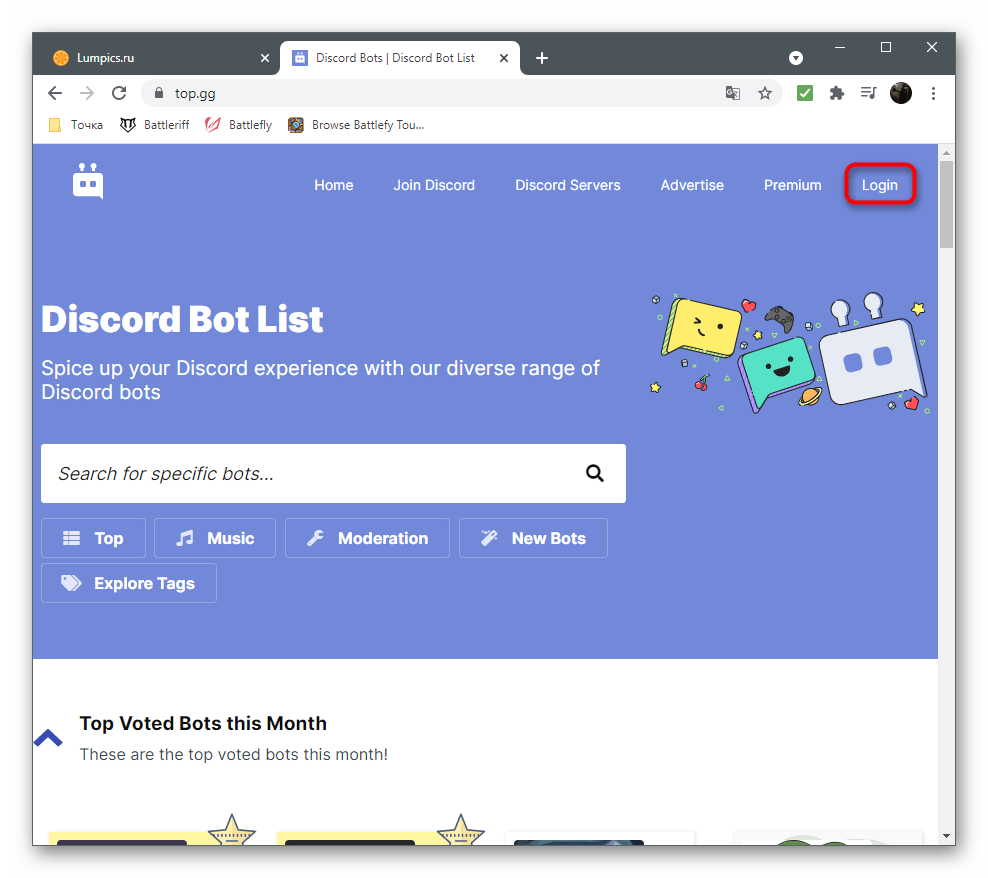
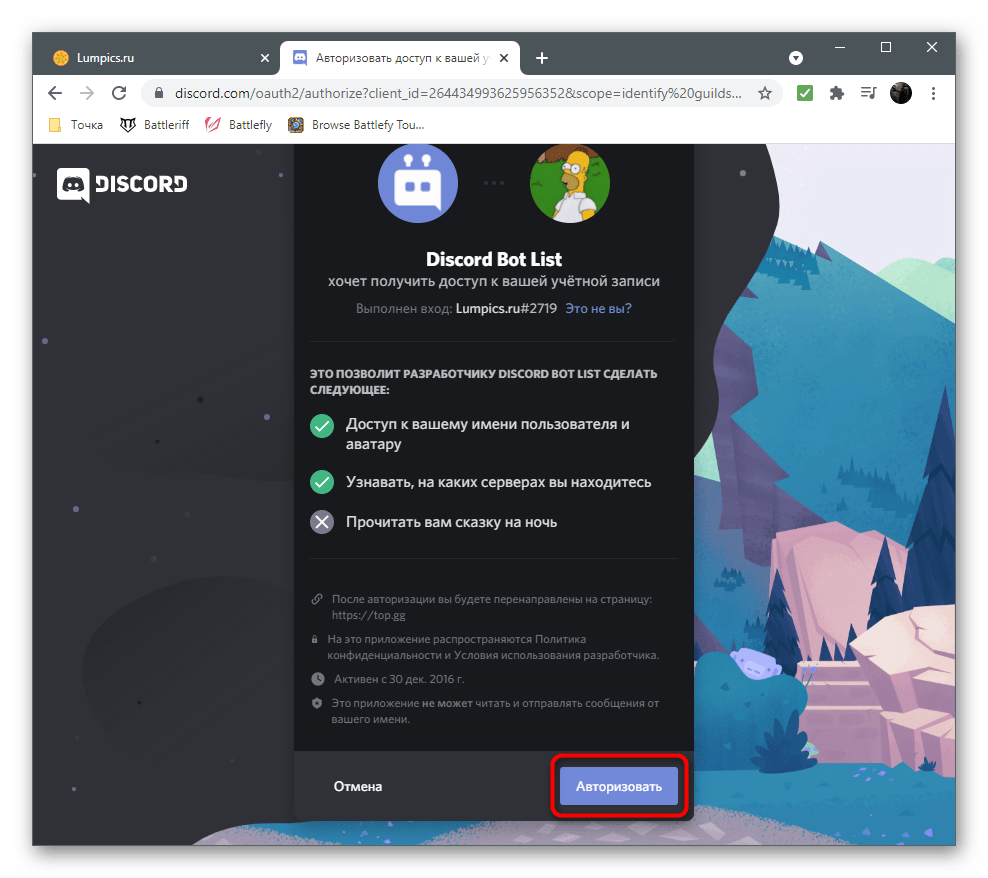
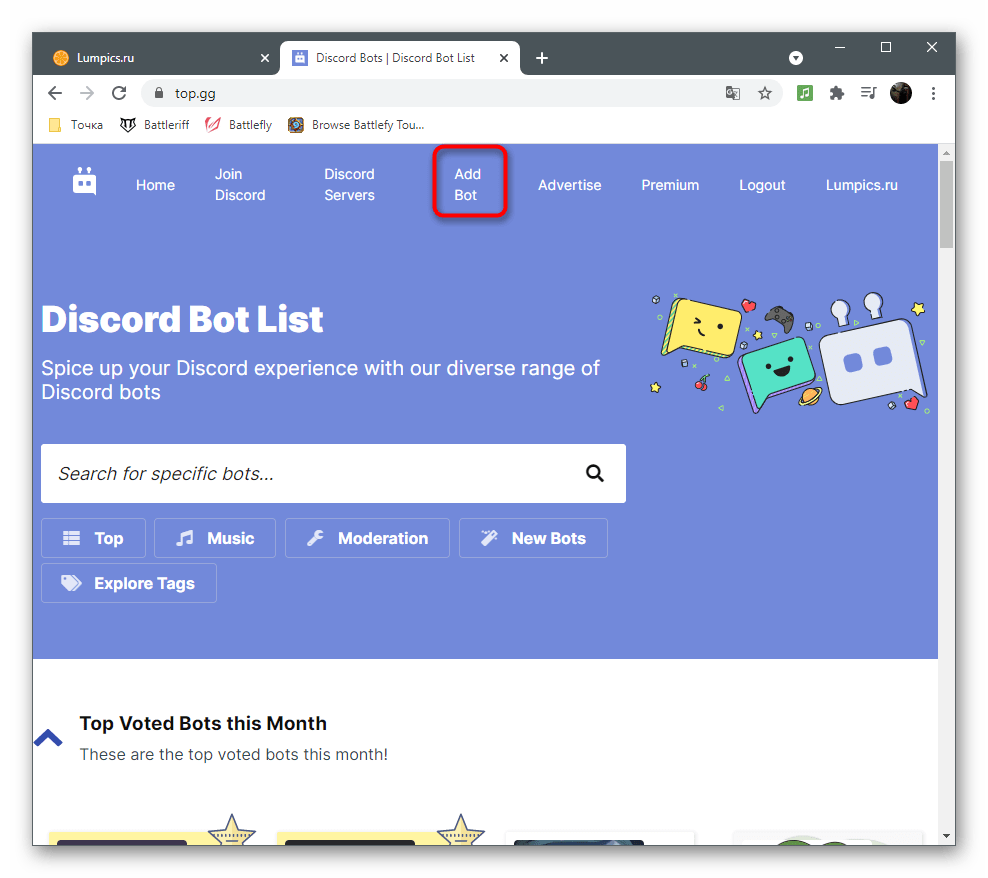
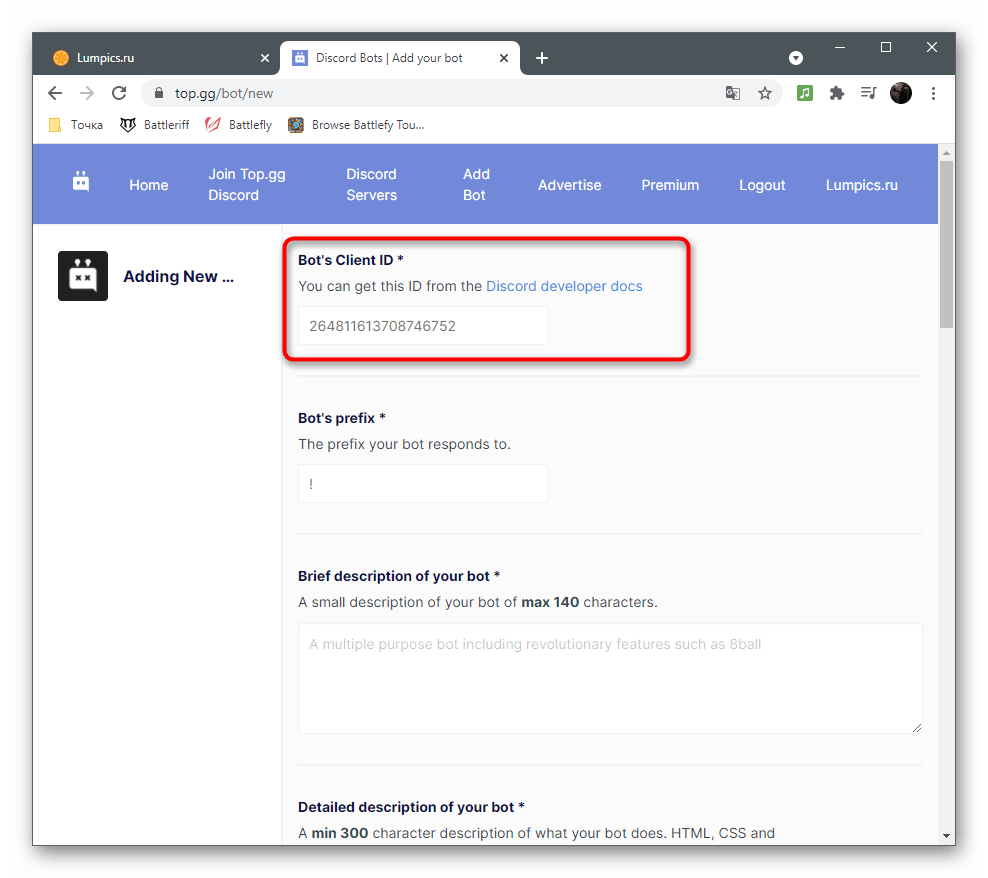
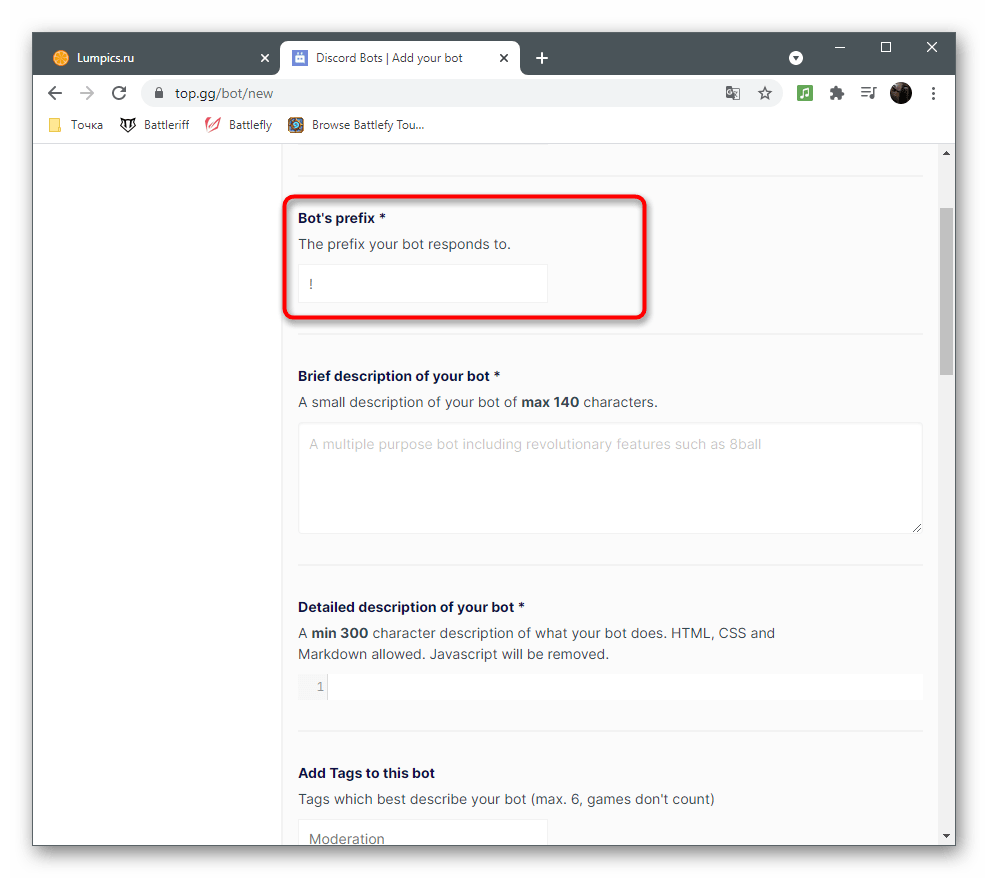
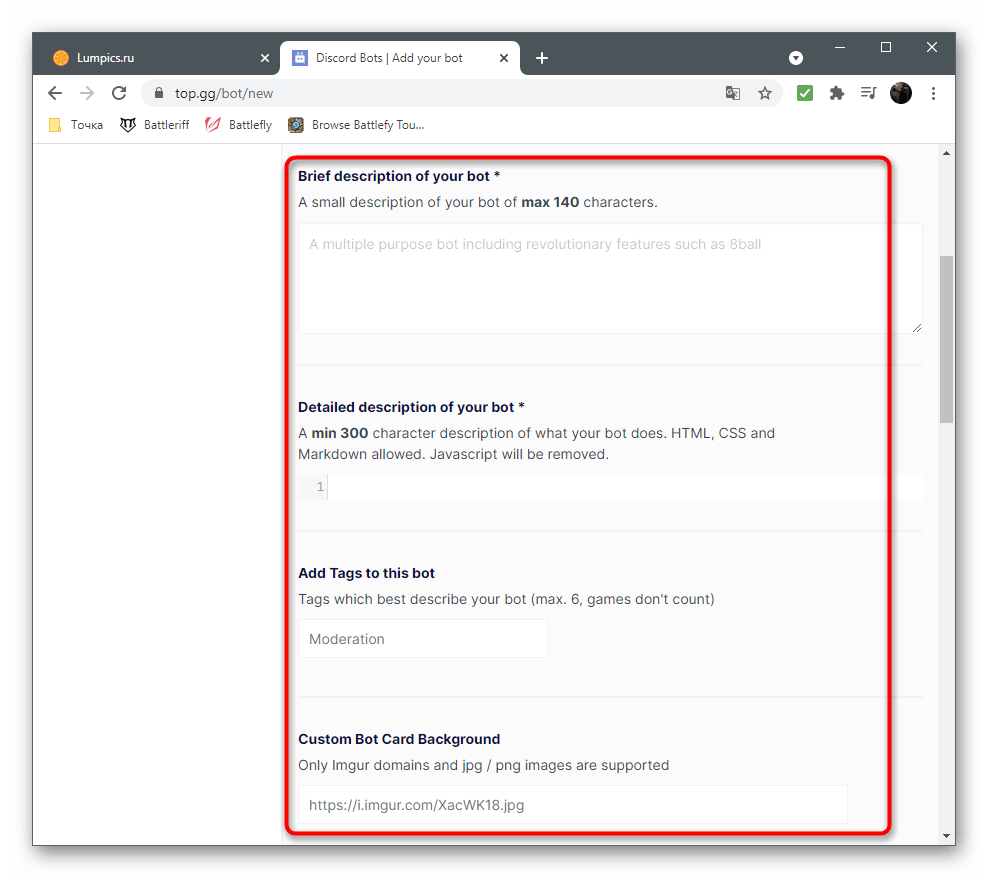
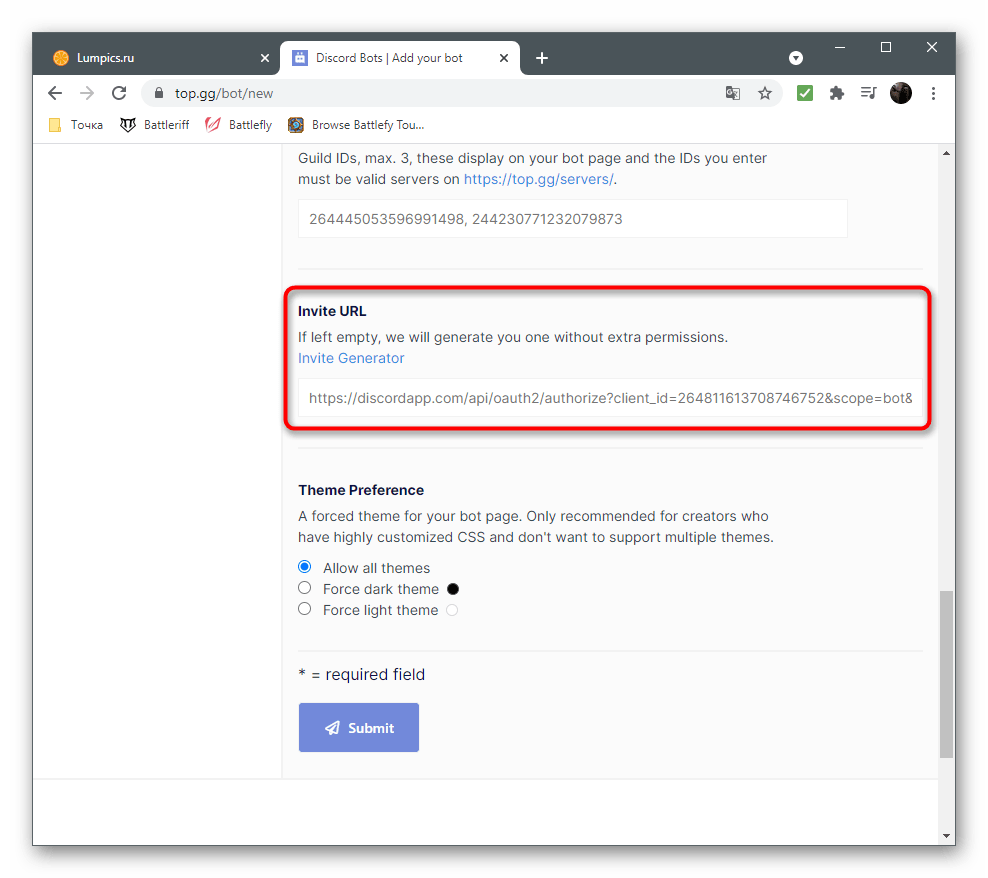
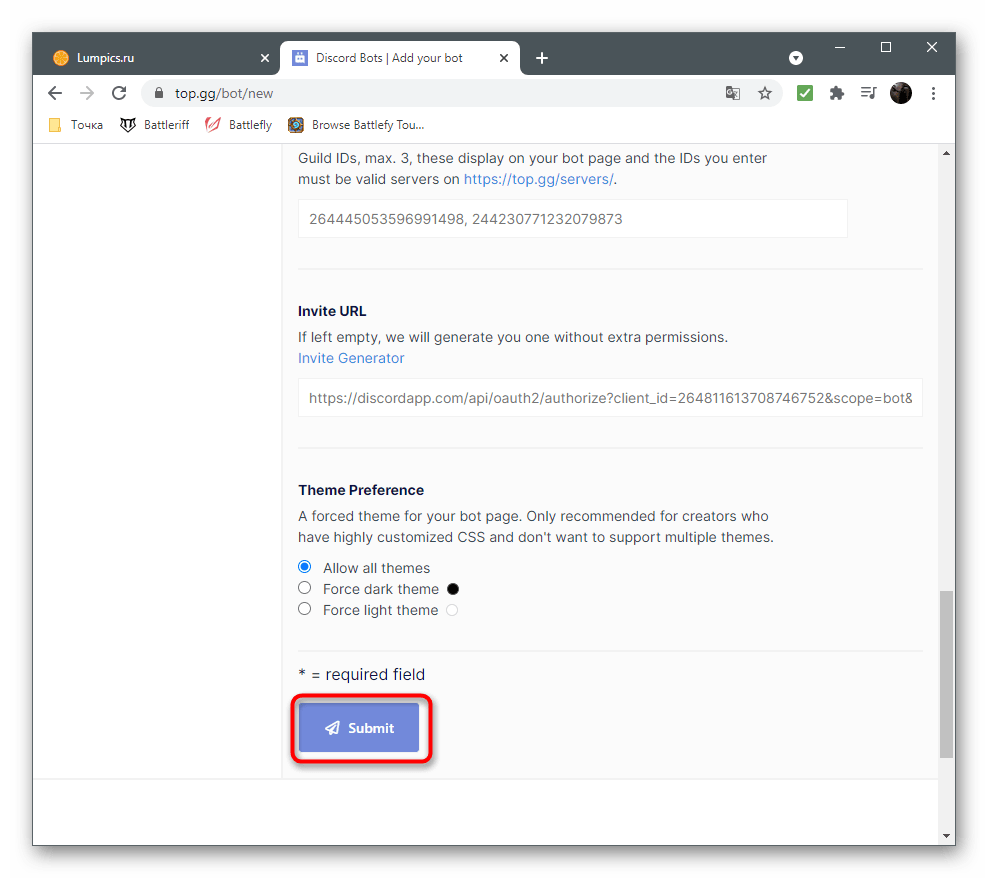
Принцип основних дій приблизно однаковий на всіх сайтах для моніторингу ботів і серверів, різниця полягає лише в тому, що деякі дозволяють безкоштовно розміщувати власні проекти і просувати їх в топ вже за окрему плату, а інші вимагають придбання підписки ще на етапі реєстрації проекту. Тут вже орієнтуйтеся на власні уподобання і сформований рекламний бюджет.
Крок 6: розміщення бота на VPS
Постійно працювати на локальному комп'ютері бот не зможе &8212; рано чи пізно операційна система відправиться на перезавантаження, а значить, відключиться і бот, оскільки &171;командний рядок&187; разом з додатком закриється. Всі масштабні проекти підключаються до VPS з підтримкою використовуваної мови програмування. Якщо ви перебуваєте на тому рівні, коли потребуєте використанні подібних сервісів, пояснювати принцип їх роботи вже не має сенсу, тому що потрібні знання, швидше за все, вже придбані. Замість цього ми рекомендуємо завжди звертати увагу на підтримку обраного ЯП і по можливості використовувати тестовий період, щоб перевірити роботу бота на обраному VPS. Не забувайте про те, що на таких сайтах є служба підтримки, фахівці якої швидко відповідають на будь-які питання. Після підключення бота до VPS він завжди буде в активному стані і вам не доведеться зберігати його файли на локальному ПК.